新闻中心NEWS
您所在的位置:官网首页>新闻中心>新闻正文
编辑软件轻松学 绘声绘影的项目建立
在之前的教程中我们介绍了绘声绘影的安装方式和界面简介,大致解释了一下它的工作原理,错过了之前几期的同学不用着急,下方是之前攻略的传送门,不妨先回顾一下。而今天我们的教程则重点介绍的是绘声绘影的创建项目。
往期同人教程传送门:戳我
在绘声绘影中,将视频、标题、音频和特效等内容组合在一起制作的流程称之为建构,而项目的设定则是决定建构的主要方式。比如我们每次打开绘声绘影后,它都会自动开启新的项目,方便我们制作影片。而新的项目应用的是默认设定,如果有的小伙伴表示,这样的默认设定并不适用于自己,那么我们也可以制作一些适合自己习惯的专案,来提升工作效率。
一.建立新的专案
单击【文件】-【新建项目】,快捷键为Ctrl+N
这个快捷方式是我们经常会用到的新建按钮,譬如在开启软件后或者想要重新制作新的影片时都可以用到,需要注意的是新建后会丢失之前的项目内容,所以软件会默认询问你是否要将改动保存到未命名,如果之前的项目文件很重要,请取消后使用【文件】-【保存】或者【另存为】进行保存。
项目文件是我们经常会使用的一个记录手段,有时候即便制作出来的成品影片丢失了,只要项目文件以及之前使用的各类素材还在,那么重新渲染一遍即可。
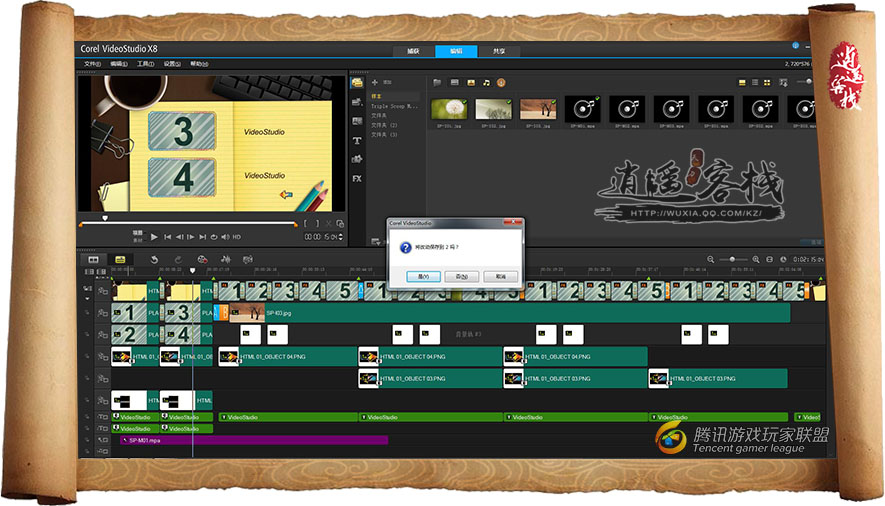
二.建立HTML5项目
单击【文件】-【建立HTML5项目】,快捷键为Ctrl+N
可能有的同学不太清楚HTML5项目是什么,简单的来说,HTML5是用于取代1999年所制定的 HTML 4.01 和 XHTML 1.0 标准的 HTML 标准版本,利用会声会影视频编辑软件可以制作出HTML5视频。
HTML5 视频有很多优势。无需 JavaScript 或 ActionScript 代码,因为您只需要包括标记和参数。它是一个浏览器元素,不是一个插件。这意味着如果您使用 JavaScript 代码,页面完全载入后视频就准备好了,您不需要等待插件加载。虽然会有例外,但 API 都是标准化的,可以跨所有浏览器运行。由于它是一个本地元素,因此不可能与插件起冲突,就是说不影响显示,比如视频不会干扰滚动条。
关于怎么制作,其实非常简单:
一.进入会声会影编辑器,点击【文件】---【新建HTML5项目】命令。
二.在视频轨中添加天刀的图片。
三.进入转场素材库,为制作影片转场。选择你喜欢的转场,单击鼠标右键,执行【对背景轨应用当前效果】命令。
四.单击“标题”按钮,为影片添加字幕。然后在预览窗口中双击鼠标,进入输入模式,输入内容“天涯明月刀”。
五.分别选择标题轨的素材,右击选择“添加链接”。
六.在弹出的对话框中输入链接,点击“确定”完成设置。
七.切换至“分享”步骤面板,单击“创建HTML5文件”按钮。
八.弹出对话框,设置文件保存路径,然后单击“确定”按钮。
九.操作完成后,系统开始进行渲染。
十.弹出提示对话框,单击“确定”按钮。
十一.执行操作后,即可将HTML5视频文件导出为网页播放。
十三.打开网页,可预览效果。
不过这是嵌入网页的播放方式,优点是播放方便,HTML5视频是近些年来的视频播放趋势,也是不可不学的技术之一,不过它涉及一部分代码和网页建设方面的知识,因为篇幅的问题,在此不多作介绍,基于目前技术的成熟度,大家稍微了解一下就好。
在绘声绘影X8中,我们可以在即时项目的HTML5中找到一个名为【IP-01】的项目,将它拖动到视频轨道中,将其中一些内容进行替换,可以快速制作属于自己的HTML5视频。
三.项目构建
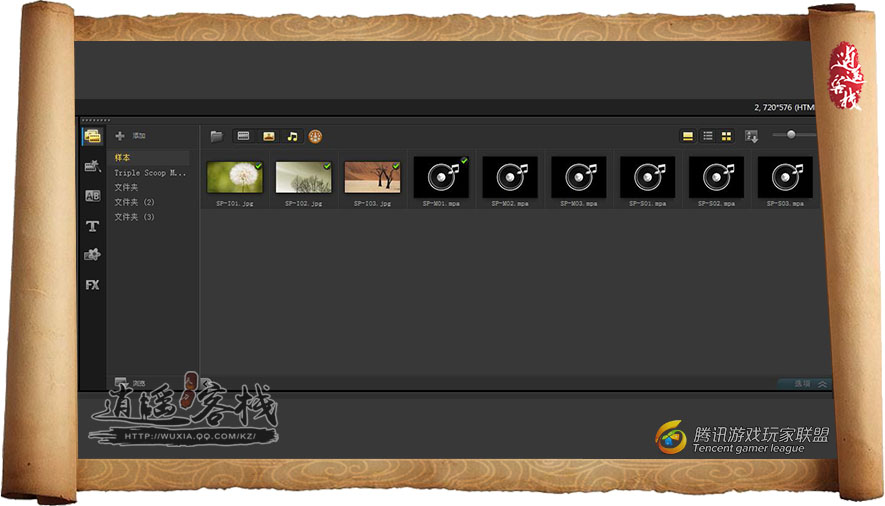
创建了新的项目后,首先我们要有素材来填充这个项目,在素材库中,寻找到【媒体】这个框架,右侧的【样本】中将会有一些系统自带的素材可供我们使用,上方的按钮可以用来过滤素材,在后期素材过多的时候方便使用,分别是视频、图片和音频,在按下后显示,提起后不显示,如果我们只需要视频素材,则可以取消后两个素材内容的显示效果,那么就能够清楚方便的找视频素材了。
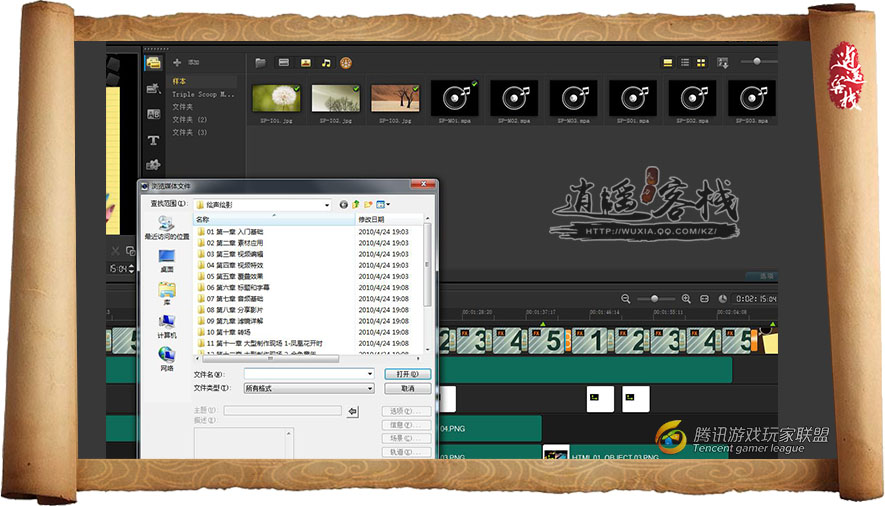
如果一些项目并不在媒体中,可以点击上方的【导入媒体文件】,选取对应的内容加入库中,拖拽项目文件到时间轴,该项目所有的素材和组件将会在时间轴中显示出来,如果想要压平项目并将它新增到指定的轴中,在放开鼠标按钮之前按住Shift键即可。
四.模板使用
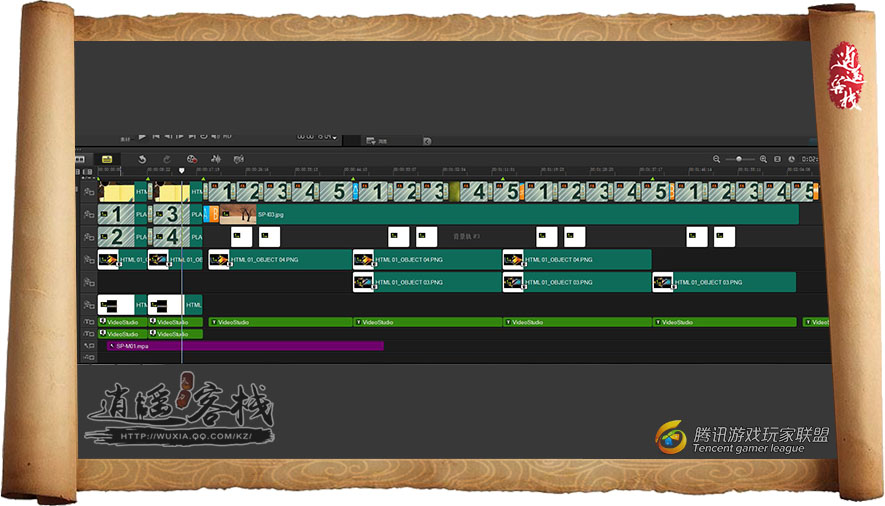
模板可以提供预先组建好的影片项目,让我们快速完成制作影片的过程,只要将对应位置上的素材换上我们自己的内容即可,特别适用于新手剪辑,大家不妨先用这样的方式来完成自己第一部视频。
在素材库中找到【即时项目】按钮,如果想要预览这个模板,先单击这个模板的缩略图,然后再点击左侧播放器中的播放按钮。
右键单击模板的缩略图,可以选择在时间轴的开头或者结尾处添加这个模板,或者直接拖拽到时间轴中。
预设好了模板,接下来就需要替换其中的素材,我们将需要使用的素材放置在媒体库或者即时模板里,方便取用。然后拖动他们到合适的位置替换当前位置的素材,按下Ctrl然后放开鼠标按钮即可。
以上是绘声绘影的项目创建,大部分视频的开始都是由项目的创建,并且养成保存项目文件的习惯会为大家以后制作视频提供很好的保证,不会因为丢失了源影片而抱头痛哭。后面我们介绍的HTML5视频的制作,大家适当了解一下即可。而最后的模板套用,也是大家经常会用到的,这也是绘声绘影最方便的地方,在以后的攻略中我们也会放出一些常用的视频模板,帮助大家更好的制作影片。
更多精彩内容,请继续关注【逍遥客栈】,我们下期再见。
本文由“逍遥客栈”原创,转载注明来源。
“逍遥客栈”欢迎广大热爱分享原创攻略、制作视频的童鞋,加入可获得丰厚奖励。
欢迎各位玩家与我们一同交流游戏心得,群号:276136598空位),2群:118454640(空位),3群:484698625(空位)。4群:517937912(满)。
